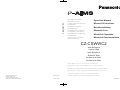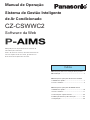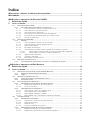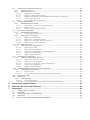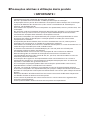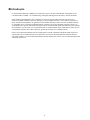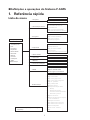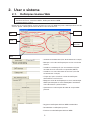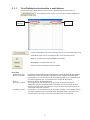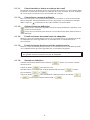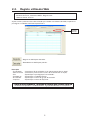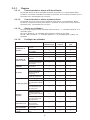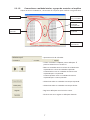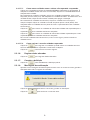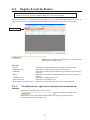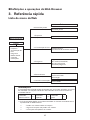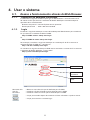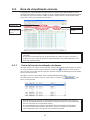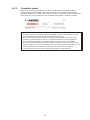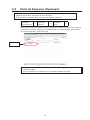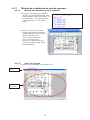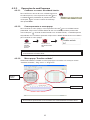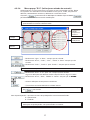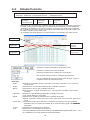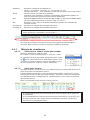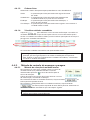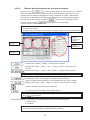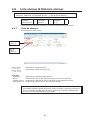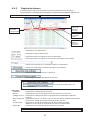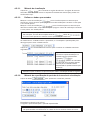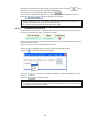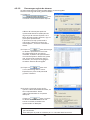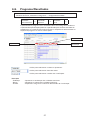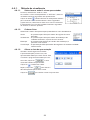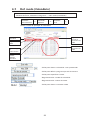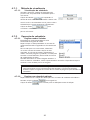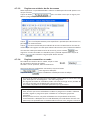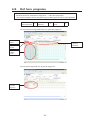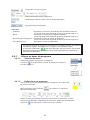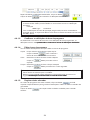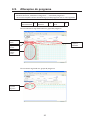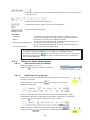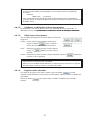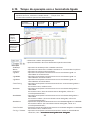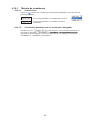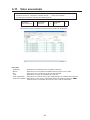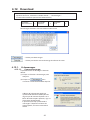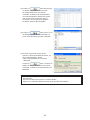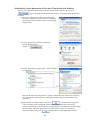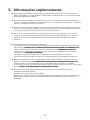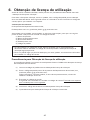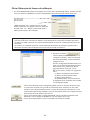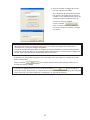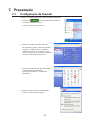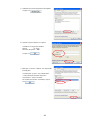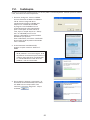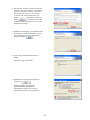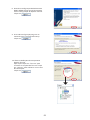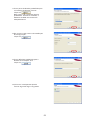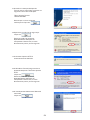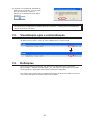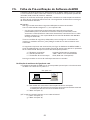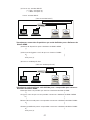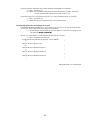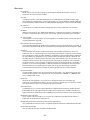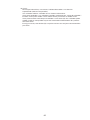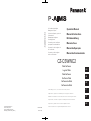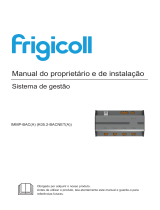Panasonic CZCSWWC2 Instruções de operação
- Tipo
- Instruções de operação

CZ-CSWWC2
FR
DE
IT
PT
ES
EN
Air Conditioning Intelligent
Management System
Système intelligent de gestion de
la climatisation
Klimaanlagen Intelligentes
Verteilungssystem
Sistema di gestione intelligente
per impianti di condizionamento
Sistema de Gestão Inteligente de
Ar Condicionado
Sistema de gestión inteligente
del aire acondicionado
• After reading it, store it, in a convenient location for easy reference.
• Après l'avoir lu, rangez-le en lieu sûr afin de pouvoir vous y reporter facilement.
• Bewahren Sie sie danach an einem Ort auf, an dem Sie schnell auf sie zugreifen können.
• Dopo la lettura, conservarlo in una posizione comoda per farvi riferimento facilmente.
• Depois de o ler, guarde-o num local conveniente para fácil consulta.
• Tras leerlo, almacénelo en un lugar accesible para facilitar su consulta.
Operation Manual
Manuel d'instructions
Betriebsanleitung
Manuale d’uso
Manual de Operação
Manual de funcionamiento
CZ-CSWWC2
Web Software
Logiciel Web
Web-Software
Software Web
Software de Web
Software de Web
Authorized representative in EU
Panasonic Testing Centre
Panasonic Marketing Europe GmbH
Winsbergring 15, 22525 Hamburg, Germany
Printed in Japan
85464609115001
CV6233219394

Manual de Operação
Sistema de Gestão Inteligente
de Ar Condicionado
CZ-CSWWC2
Obrigado por ter adquirido o nosso sistema de
monitorização e controlo.
Antes de utilizar o sistema, leia atentamente este
manual. Depois de ler o manual, guarde-o num
local conveniente para fácil consulta.
Software da Web
Índice
Precauções relativas à utilização deste produto
...i
Introdução ...........................................................ii
Definições e operações do Sistema P-AIMS
1. Referência rápida ...............................................1
2. Usar o sistema ....................................................2
Definições e operações do Web Browser
3. Referência rápida .............................................10
4. Usar o sistema .................................................. 11
5. Informações suplementares ............................44
6. Obtenção de licença de utilização ...................45
7. Preparação ........................................................48

Índice
Precauções relativas à utilização deste produto .............................................................i
Introdução .........................................................................................................................ii
Definições e operações do Sistema P-AIMS
1. Referência rápida ..........................................................................................................1
2. Usar o sistema ..............................................................................................................2
2-1. Definições básicas Web ..............................................................................................................2
2-1-1. Ecrã Definições destinatário e-mail alarme ......................................................................3
2-1-1-1. Como introduzir e alterar o endereço de e-mail ...........................................................4
2-1-1-2. Como alterar o nome de utilizador ...............................................................................4
2-1-1-3. Activar/desactivar definições ........................................................................................4
2-1-1-4. E-mail de alarme de comunicação do adaptador ..........................................................4
2-1-1-5. E-mail de alarme de desconexão da unidade interior ...................................................4
2-1-1-6. Guardar as definições ...................................................................................................4
2-2. Registo utilizador Web ................................................................................................................5
2-2-1. Registo .................................................................................................................................6
2-2-1-1. Como introduzir e alterar a ID de utilizador .................................................................6
2-2-1-2. Como introduzir e alterar a palavra-chave ....................................................................6
2-2-1-3. Alterar os privilégios .....................................................................................................6
2-2-1-4. Privilégios do utilizador .................................................................................................6
2-2-1-5. Como alterar a unidade interior, o grupo de controlo e o inquilino ...............................7
2-2-1-5-1. Como mover unidades entre a coluna não suportada e suportada ...................8
2-2-1-5-2. Como registar / cancelar unidades suportadas ..................................................8
2-2-1-6. Registar dados alterados ..............................................................................................8
2-2-1-7. Cancelar a definição .....................................................................................................8
2-2-1-8. Mensagem de confirmação ..........................................................................................8
2-3. Registo E-mail de Alarme ...........................................................................................................9
2-3-1. Visualização do registo de e-mail para um endereço de correio ...................................9
Definições e operações do Web Browser
3. Referência rápida ........................................................................................................10
4. Usar o sistema ............................................................................................................ 11
4-1. Acesso e funcionamento através do Web Browser ................................................................ 11
4-1-1. Requisitos do ambiente informático ............................................................................... 11
4-1-2. Login .................................................................................................................................. 11
4-2. Área de visualização comum ...................................................................................................12
4-2-1. Caixa da lista da visualização do alarme ........................................................................12
4-2-2. Actualizar janela ...............................................................................................................13
4-3. Ecrãs do Esquema (Opcionais) ................................................................................................14
4-3-1. Método de visualização do ecrã do esquema ................................................................15
4-3-1-1. Método de selecção do ecrã do esquema .................................................................15
4-3-1-2. Ecrãs do esquema ......................................................................................................15
4-3-2. Operações do ecrã Esquema ...........................................................................................16
4-3-2-1. Confirmar os nomes da unidade interior ....................................................................16
4-3-2-2. Como apresentar o menu popup ................................................................................ 16
4-3-2-3. Menu popup ”Detalhes unidade” ...............................................................................16
4-3-2-4. Menu popup ”R/C” (Iniciar/parar método de controlo) ............................................... 17
4-4. Estado/Controlo .........................................................................................................................18
4-4-1. Método de visualização ...................................................................................................19
4-4-1-1. Seleccionar o andar e a área apresentados ................................................................19
4-4-1-2. Apresentar alarmes ....................................................................................................19
4-4-1-3. Ordenar listas .............................................................................................................20
4-4-1-4. Visualizar unidades secundárias .................................................................................20
4-4-2. Método de controlo de arranque e paragem .................................................................20
4-4-2-1. Método de selecção da unidade interior ....................................................................20
4-4-2-2. Método de funcionamento de arranque e paragem ...................................................21

4-5. Lista alarmes & Histórico alarmes ...........................................................................................22
4-5-1. Visor da Lista ....................................................................................................................22
4-5-2. Registo de alarmes ...........................................................................................................23
4-5-2-1. Método de visualização ..............................................................................................24
4-5-2-2. Refinar os dados apresentados ..................................................................................24
4-5-2-3. Método de especificação do período do intervalo de visualização .............................24
4-5-2-4. Confirmação do alarme ..............................................................................................25
4-5-2-5. Descarregar registo de alarmes .................................................................................26
4-6. Programa/Resultados................................................................................................................27
4-6-1. Método de visualização ...................................................................................................28
4-6-1-1. Seleccionar o andar e a área apresentados ................................................................28
4-6-1-2. Ordenar listas .............................................................................................................28
4-6-1-3. Alterar a data de apresentação ...................................................................................28
4-7. Def. modo (Calendário) ............................................................................................................29
4-7-1. Método de visualização ...................................................................................................30
4-7-1-1. Visualização do calendário ..........................................................................................30
4-7-2. Operação do calendário ...................................................................................................30
4-7-2-1. Registar modos/feriados .............................................................................................30
4-7-2-2. Registar um calendário editado ..................................................................................30
4-7-2-3. Registar em unidades de dia da semana ....................................................................31
4-7-2-4. Registar comentários ao modo ..................................................................................31
4-8. Def. hora programa ..................................................................................................................32
4-8-1. Alterar as horas do programa .........................................................................................33
4-8-1-1. Selecção do modo ......................................................................................................33
4-8-1-2. Definir horas do programa .........................................................................................33
4-8-1-3. Confirmar as definições da hora do programa ............................................................34
4-8-1-4. Editar horas do programa ...........................................................................................34
4-8-1-5. Registar dados alterados ...........................................................................................34
4-9. Alterações do programa ...........................................................................................................35
4-9-1. Alterar as horas do programa .........................................................................................36
4-9-1-1. Seleccionar a data a visualizar ....................................................................................36
4-9-1-2. Definir horas do programa ..........................................................................................36
4-9-1-3. Confirmar as definições da hora do programa ............................................................37
4-9-1-4. Editar horas do programa ...........................................................................................37
4-9-1-5. Registar dados alterados ...........................................................................................37
4-10. Tempo de operação com o termóstato ligado ........................................................................38
4-10-1. Método de visualização ...................................................................................................39
4-10-1-1. Ordenar listas .............................................................................................................39
4-10-1-2. Visualização detalhada com os termóstatos desligados .............................................39
4-11. Valor acumulado .......................................................................................................................40
4-12. Download ...................................................................................................................................41
4-12-1. A descarregar ....................................................................................................................41
4-12-1-1. Como descarregar ......................................................................................................41
<Referência> Como Apresentar o Ecrã para Transferência de ficheiros ........................................43
5. Informações suplementares ......................................................................................44
6. Obtenção de licença de utilização ............................................................................45
7. Preparação ..................................................................................................................48
7-1. Configuração da firewall ..........................................................................................................48
7-2. Instalação ...................................................................................................................................50
7-3. Visualização após a reinicialização ..........................................................................................55
7-4. Definições ..................................................................................................................................55
7-5. Folha de Pré-verificação do Software da WEB ........................................................................56

i
Precauções relativas à utilização deste produto
IMPORTANTE
· Antes de utilizar o Software da Web P-AIMS, é necessário executar um procedimento de
trabalho denominado “obtenção de licença de utilização”.
Efectue o procedimento consultando “6.Obtenção de licença de utilização”.
· A duplicação total ou parcial deste software e da respectiva documentação sem autorização
expressa do detentor dos direitos acima, bem como a transferência do software para
terceiros, são proibidas por lei.
· Este software e o respectivo manual não podem ser reproduzidos, total ou parcialmente, sem
autorização.
· Em princípio, cada conjunto deste software é adquirido para utilização num só computador.
· Tenha em conta que não assumimos qualquer responsabilidade por eventuais efeitos
resultantes da utilização deste software e do respectivo manual.
A Panasonic não poderá ser responsabilizada por qualquer reclamação baseada em erros
de cálculo das razões de distribuição e utilização pública causados por avarias neste
equipamento ou software.
· As especificações deste software, bem como os conteúdos do manual, estão sujeitos a
alterações sem aviso prévio, no sentido de implementar melhorias.
· Este software é utilizado para calcular as razões de distribuição e os custos de acordo com as
razões de carga estimadas para cada unidade interior.
O software não se baseia no Acto de Medição, por isso não pode ser utilizado para
transacções públicas e efeitos semelhantes.
· Os conteúdos deste manual limitam-se à explicação de como utilizar este software.
Não são abrangidos os métodos de utilização dos mecanismos utilizados e das
funcionalidades opcionais, bem como do SO, etc., por isso, consulte também os manuais
relevantes para esses elementos.
· Os exemplos de imagens no ecrã apresentados neste manual destinam-se a ilustrar a
explicação dos esquemas e não representam condições de operação reais. Os nomes de
inquilinos visualizados são igualmente fictícios.
· As visualizações e operações podem diferir dos exemplos apresentados neste manual,
dependendo das versões utilizadas do Excel e do SO.
· Consulte “Ler antes da utilização” para conhecer os termos da garantia deste software.
· A Panasonic não poderá ser responsabilizada por qualquer violação dos direitos de terceiros
derivada da utilização das informações constantes deste manual nem pela violação de outros
direitos.
· Microsoft, Windows XP e Microsoft Excel são marcas comerciais da Microsoft Corporation
nos Estados Unidos da América e noutros países.
Outros nomes de produtos são marcas comerciais ou marcas comerciais registadas das
empresas correspondentes.
Outros produtos detêm direitos de autor das empresas correspondentes.

ii 1
Introdução
O Software da Web CZ-CSWWC2 é usado para gerir o Sistema de Gestão Inteligente de Ar
Condicionado (P-AIMS - Air Conditioning Intelligent Management System) através da Web.
Este software da Web deve ser instalado no mesmo computador pessoal que executa o
Sistema P-AIMS (software básico). Ao ligar o computador pessoal a uma LAN, os aparelhos
de ar condicionado podem ser geridos e controlados de forma fácil usando um Web browser.
O utilizador inicia a sessão no Web browser usando uma ID de utilizador e palavra-chave. A
autoridade para operar diferentes aparelhos de ar condicionado pode ser definida para cada ID
de utilizador, que permite que os aparelhos de ar condicionado sejam operados a partir de um
computador pessoal por cada inquilino, grupo de controlo ou unidade interior.
Este manual de operação descreve as operações usando o Software da Web. Não duplica as
explicações das funções básicas que aparecem no manual de operação do software básico.
Consulte também o manual de operação básica do software e outros manuais de operações do
software opcionais.

ii 1
Definições e operações do Sistema P-AIMS
1. Referência rápida
Lista do menu
Menu principal
1. Esquema
2. Visualização da
lista
3. Programa
4. Impressão
5. Razão distrib.
6. Demanda
7. BACnet
8. Controlo
instalações
9. WEB
10. Manutenção
Submenu
Esquema
(opcional)
Estado/Controlo
Inf. sinal filtro & unid. int.
Inf. unidade ext.
Reg. mud. operação/estado
Lista alarmes & Histórico alarmes
Programa/resultados
Def. modo (Calendário)
Def. hora programa
Actualizar programa
Imprimir ecrã
Geração de Excel
Def. ger. autom. EXCEL
Imprimir lista
Pré-visualização impressão lista
Razão distrib. (opcional)
Demanda (opcional)
Controlo instalações (opcional)
Reg. inf. manut.
Reg. nome andar
Reg. nome grupo cont.
Reg. nome grupo programa
Reg. inf. operador
Def. proibição R/C
Definição relógio
Backup/restauração dados
·Backup
·Restauração dados
· Cancelar restauração dados
·Def. backup autom.
Registo de evento
Registo de temperatura sup/inf
das unidades int.
Definições auxiliares
Def. dados mestre unid. ext.
Def. dados mestre unid. int.
Reiniciar adaptador
Modo manut. sistema
Sair
1. Esquema
*
*
*
*
*
*
*
*
*
*
*
*
*
*
*
*
*
*
2. Visualização da lista
3 Programa
4. Impressão
5. Razão distrib.
6. Demanda
7. BACnet
8. Controlo instalações
10. Manutenção
* indica o ecrã de protecção do código de
segurança.
Definições básicas WEB
Registo utilizador Web
Enviar registo e-mail alarme
9. WEB
BACnet (opcional)
*
*
*

2 3
2. Usar o sistema
2-1. Definições básicas Web
[Procedimento]
Na barra do menu, seleccione WEB – Definições básicas WEB.
(Palavra-chave: nível 2)
Neste ecrã, é possível definir o nome do local que usa o P-AIMS e ajustar a definição do e-mail de
alarme. Ajuste a definição do nome do local e e-mail de alarme.
:
Introduza o nome do local (máx. 40 caracteres de um byte)
: Marque a caixa de verificação para enviar e-mails de
alarme.
: Introduza o endereço IP (ou nome de domínio) do
servidor de mail subscrito em separado (SMTP).
: Introduza um nome de conta de emissor (máx. 40
caracteres de um byte)
: Clique aqui para visualizar o ecrã de Definições
destinatário e-mail alarme.
: Marque a caixa de verificação para usar a autenticação
SMTP para bloquear e-mails indesejados. Introduza o
nome de conta e a palavra-chave.
: Apresenta as informações de rede do computador
pessoal.
: Regista as definições básicas WEB introduzidas.
: Restabelece as definições prévias.
: Fecha o ecrã de Definições básicas WEB.
OK/Fechar
Informa-
ções rede
Nome do
sítio
Definição
e-mail
Autenticação
SMTP

2 3
2-1-1. Ecrã Definições destinatário e-mail alarme
O ecrã Definições destinatário e-mail alarme é apresentado quando clica em
. Os endereços de e-mail e os nomes de utilizador podem ser
registados neste ecrã.
: Clique no botão Enviar mail teste para enviar um e-mail de teste. (Use
este botão para marcar o endereço de e-mail do destinatário.)
: Regista as definições básicas WEB introduzidas.
: Restabelece as definições prévias.
: Fecha o ecrã de Definições básicas WEB.
Descrição
・ Endereço e-mail : Introduza o endereço de e-mail do destinatário (nome de conta do destinatário)
・ Nome Utilizador :Seleccione o nome de utilizador registado no ecrã “Registo utilizador Web”.
É enviado um e-mail de alarme ao utilizador quando um ar condicionado
que está registado com o utilizador entra no estado de alarme.
・ Activar :Define as opções Activar/Desactivar.
・ Erro comu. adap : É enviado um e-mail de alarme ao nome de utilizador quando um
adaptador que está registado com o utilizador entra no estado de erro
de comunicação. Não é enviado um e-mail de alarme quando a caixa de
verificação não está marcada.
・ Unidade int desl. : É enviado um e-mail de alarme ao utilizador quando uma unidade interior
que está registada com o utilizador está desligada. Não é enviado um e-
mail de alarme quando a caixa de verificação não está marcada.
Enviar
mail teste
OK/Fechar

4 5
2-1-1-1. Como introduzir e alterar o endereço de e-mail
Faça duplo clique no endereço de e-mail existente para alterar uma parte deste. Basta
introduzir um endereço para alterar o endereço de e-mail existente. O novo endereço
de e-mail anula o existente (máx. 40 caracteres de um byte).
2-1-1-2. Como alterar o nome de utilizador
Mova o cursor para a coluna Nome Utilizador para visualizar a caixa combinada do
Nome Utilizador. São apresentados os nomes registados no ecrã Registo utilizador
Web. Clique em e seleccione o nome de utilizador correspondente.
2-1-1-3. Activar/desactivar definições
Para activar o conteúdo registado, clique no espaço Enable para adicionar uma
marca de confirmação.
Clique aqui novamente para remover a marca de confirmação, desactivando a
definição.
2-1-1-4. E-mail de alarme de comunicação do adaptador
Marque a caixa de verificação para enviar um e-mail de alarme ao utilizador quando
um adaptador que está registado com o utilizador entra no estado de erro de
comunicação.
2-1-1-5. E-mail de alarme de desconexão da unidade interior
Marque a caixa de verificação para enviar um e-mail de alarme ao utilizador quando
uma unidade interior que está registada com o utilizador é desligada.
* Note que o e-mail de alarme de desconexão da unidade interior pode ser enviado Note que o e-mail de alarme de desconexão da unidade interior pode ser enviadoNote que o e-mail de alarme de desconexão da unidade interior pode ser enviado
em grandes volumes se ocorrer um erro do adaptador.
2-1-1-6. Guardar as definições
O botão inicialmente desactivado e o botão situam-se no canto superior
direito do ecrã.
Clique no botão para fechar o ecrã.
Quando alterou uma definição, o botão desactivado e o botão mudam
para os botões e .
Clique no botão para restabelecer a definição prévia. Os botões
e mudam para o botão desactivado e .

4 5
2-2. Registo utilizador Web
[Procedimento]
Na barra do menu, seleccione WEB – Registo utiliz.
<Palavra-chave: nível 2>
Ajuste as IDs e palavras-chave do utilizador para aceder ao software da Web, respectivos
privilégios e unidades interiores operacionais.
: Regista as definições alteradas.
: Restabelece as definições prévias.
Descrição
・ ID utilizador : Introduza a ID de utilizador (máx. 20 caracteres de um byte).
・ Palavra-chave : Introduza a palavra-chave (máx. 10 caracteres de um byte).
・ Priv. : Especifique o privilégio para o utilizador.
・ Unidade int. : Especifique a unidade interior
・ Gr.controlo : Especifique o nome do grupo de controlo.
・ Inquilino : Especifique o nome do inquilino.
* Clique na coluna Unidade int., Gr.controlo ou Inquilino para visualizar o ecrã que Clique na coluna Unidade int., Gr.controlo ou Inquilino para visualizar o ecrã queClique na coluna Unidade int., Gr.controlo ou Inquilino para visualizar o ecrã que
se destina a especificar a unidade interior, o grupo de controlo ou o inquilino.
Registar/
Cancelar

6 7
2-2-1. Registo
2-2-1-1. Como introduzir e alterar a ID de utilizador
Faça duplo clique na ID de utilizador existente para alterar uma parte desta. Basta
introduzir uma ID de utilizador para alterar a existente. A nova ID de utilizador anula a
existente (máx. 20 caracteres de um byte).
2-2-1-2. Como introduzir e alterar a palavra-chave
Faça duplo clique na palavra-chave existente para alterar uma parte desta. Basta
introduzir uma palavra-chave para alterar a existente. A nova palavra-chave anula a
existente (máx. 10 caracteres de um byte).
2-2-1-3. Alterar os privilégios
Os tipos de privilégio são “0: utilizador administrativo”, “1: utilizador especial” e “2:
utilizador geral”.
Para o N.º 0 apenas, “0: utilizador administrativo” pode ser ajustado.
Para N.º 001 e posterior, “1: utilizador especial” e “2: utilizador geral” podem ser
ajustado.
2-2-1-4. Privilégios do utilizador
0: utilizador
administrativo
1: utilizador
especial
2: utilizador
geral
Visualização de
esquema
Visualizar vista
normal
Verificar pormenores
da unidade
Operação R/C
Estado/Controlo
Operação R/C
Lista alarmes &
Histórico alarmes
Visualizar registo de
alarmes
Verificar alarmes
Descarregar registo
de alarmes
Programa/
resultados
Visualizar programa/
resultados
Def. modo
Verificar modo do
programa definido
Definir modo do
programa
Alterar nome do
modo do programa
Def. hora programa
Verificar programa
Definir programa
(visualização unidade
int.)
Definir programa
(visualização grupo
do programa)
Actualizar
programa
Verificar programa
Definir programa
(visualização unidade
int.)
Definir programa
(visualização grupo
do programa)
Tempo func. T/S
Visualização
do tempo de
funcionamento
Valor acumulado
Visualização do valor
acumulado
Descarga de cálculo
de custo
Descarregar ficheiro
CSV

6 7
2-2-1-5. Como alterar a unidade interior, o grupo de controlo e o inquilino
Clique na coluna Unidade int., Gr.controlo ou Inquilino para verificar o seguinte ecrã.
: Apresenta a ID de utilizador.
: O item marcado é o objecto para a definição. É
possível seleccionar mais de um.
: Move as unidades entre a coluna de unidade não
suportada e a coluna de unidade suportada.
A seta direita move as unidades da coluna não
suportada para a suportada.
A seta esquerda move as unidades da coluna
suportada para a não suportada.
: Selecciona todas as unidades no campo esquerdo.
: Selecciona todas as unidades no campo direito.
: Regista a definição actual e fecha o ecrã.
: Fecha o ecrã sem registar a definição alterada.
Seleccionar
item pretendido
Unidade
suportada
Botões
operacionais
Unidade não
suportada
ID Utilizador
Mudar não
suportada
<=>suportada

8 9
2-2-1-5-1. Como mover unidades entre a coluna não suportada e suportada
Clique numa unidade na coluna da Unidade WEB Não Suportada (ou Suportada). É
realçada a unidade clicada. Se clicar numa errada, clique numa unidade diferente. É
realçada esta unidade.
Para seleccionar múltiplas unidades, clique nas unidades pretendidas, uma a uma,
enquanto prime a tecla [Ctrl]. São realçadas as unidades clicadas. Se seleccionar uma
unidade errada, clique de novo nessa unidade para apagar a selecção.
Para seleccionar unidades consecutivas, clique na unidade mais acima para
realçá-la. Depois clique na unidade no fundo enquanto prime a tecla [Shift]. São
realçadas todas as unidades entre a parte de cima e a parte de baixo das unidades
consecutivas.
Clique em para mover as unidades da coluna de unidade não suportada para a
suportada quando as unidades estiverem realçadas.
Clique em para mover as unidades da coluna de unidade suportada para a não
suportada quando as unidades estiverem realçadas.
Para mover unidades não consecutivas, mova-as em alguns passos usando os
métodos acima.
2-2-1-5-2. Como registar / cancelar unidades suportadas
Clique em para registar as unidades quando moveu as unidades entre as
colunas não suportada e suportada. O ecrã fecha-se depois.
Clique em para fechar o ecrã sem registar.
2-2-1-6. Registar dados alterados
Clique em para registar dados alterados.
2-2-1-7. Cancelar a definição
Clique em para restabelecer a definição prévia.
2-2-1-8. Mensagem de confirmação
Aparece uma mensagem de confirmação se tentar usar um outro ecrã sem guardar a
alteração efectuada no registo do utilizador.
Clique em para fechar o ecrã sem guardar as alterações.
Clique em para continuar a usar este ecrã.

8 9
2-3. Registo E-mail de Alarme
[Procedimento]
Na barra do menu, seleccione WEB – Registo e-mail alerta enviado.
Este ecrã apresenta um registo do e-mail de alarme. São guardados até 200 registos de e-mail de
alarme. Quando o número de registo excede 200, são eliminados os registos mais antigos.
: Seleccione o endereço de e-mail para a visualização do
registo de e-mail de alarme.
Descrição
・ Enviar : Apresenta o estado de entrega (Enviado: OK, Falha: NG)
・ Endereço mail : Apresenta o endereço de e-mail do destinatário
・ Endereço : Apresenta o endereço da unidade relativamente à qual ocorreu
o alarme.
・ Nome : Apresenta o nome da unidade relativamente ao qual ocorreu o
alarme.
・ Código alarme : Apresenta o código de alarme.
・ Data do alarme : Apresenta a data do alarme.
・ Data e hora envio de correio : Apresenta a data e hora de envio do e-mail de alarme
2-3-1. Visualização do registo de e-mail para um endereço de
correio
Seleccione o endereço de e-mail usando
para visualizar o registo desse
endereço de e-mail. São apresentados todos os registos quando não está
seleccionado um endereço de e-mail.
Endereço e-mail

10 11
Definições e operações do Web Browser
3. Referência rápida
Lista do menu da Web
Informações
A autoridade do utilizador difere de acordo com o nível do utilizador. Os níveis
do utilizador e as funções utilizáveis são indicados neste manual conforme
mostrado abaixo.
Utilizador
administrativo
Utilizador
especial
Utilizador
geral
※
A ID de utilizador define o nível de autoridade. O nível de autoridade não é
apresentado no Web browser.
: Podem ser usadas todas as funções.
: Algumas funções não podem ser usadas.
: As funções não podem ser usadas.
Login
0. Actualizar janela
1. Esquema
2. Visualização da
lista
3. Programa
4. Razão distrib.
5. Controlo
instalações
Submenu
Esquema
Estado/Controlo
Lista alarmes & Histórico alarmes
0. Actualizar janela
1. Esquema
(Opcional)
2. Visualização da lista
3. Programa
Actualizar janela
Menu principal
Programa/resultados
Def. modo (Calendário)
Def. hora programa
Actualizar programa
Tempo func. T/S
Valor acumulado
Descarregar
4. Razão distrib.
(Opcional)
Valor medido
5. Controlo instalações
(Opcional)

10 11
4. Usar o sistema
4-1. Acesso e funcionamento através do Web Browser
4-1-1. Requisitos do ambiente informático
É necessário o seguinte ambiente para ligar o Web browser a ser executado no PC
do cliente ao PC que executa o software da Web P-AIMS para monitorizar/operar
aparelhos de ar condicionado.
Browser compatível : Internet Explorer 6.0 ou posterior
Resolução do ecrã : 1024768 recomendado
4-1-2. Login
Introduza o seguinte endereço na barra de endereço do Web browser para aceder ao
PC que executa o software da Web P-AIMS.
http://P-AIMS address: 808/p-aims/login
ou
http://P-AIMS PC name: 808/p-aims/login
Por exemplo, introduza o seguinte endereço se o endereço IP do PC a executar o
software da Web P-AIMS for “192.168.1.2”:
http://192.168.1.2:808/p-aims/login
Ou introduza o seguinte endereço se DNS estiver activado e o nome do PC a executar
o software da Web P-AIMS for “p-aims-web”:
http://p-aims-web:808/p-aims/login
Nome do sítio : Mostra o nome do sítio que foi definido para P-AIMS.
User ID : Introduza a ID de utilizador que foi definida para P-AIMS.
Password : Introduza a Palavra-chave que foi definida para P-AIMS.
: Clique para aceder depois de introduzir a ID de utilizador e a palavra-chave.
: Clique para reiniciar o ecrã de login.
Nome do sítio
User ID
Password
Login
Reset

12 13
4-2. Área de visualização comum
O ecrã abaixo é apresentado quando aceder ao software da Web P-AIMS. A parte
superior deste ecrã é comum a todos os ecrãs e é apresentada de forma permanente
em todos os ecrãs. Do mesmo modo, qualquer alarme activo é apresentado nesta
área. Use o menu para visualizar cada ecrã.
* O menu difere em função do software opcional instalado e da autoridade do O menu difere em função do software opcional instalado e da autoridade doO menu difere em função do software opcional instalado e da autoridade do
utilizador.
* A área de visualização comum é apresentada em todos os ecrãs. Contudo, à
medida em que o ecrã do esquema é apresentado numa janela diferente, esta
área não é apresentada.
4-2-1. Caixa da lista da visualização do alarme
Quando ocorre um alarme, é apresentado o nome da unidade onde ocorreu o alarme
na caixa da lista na parte superior do ecrã. Clique em à direita da caixa da lista
para mostrar a lista dos alarmes actuais. Aparece a barra de deslocação se estiverem
activos muitos alarmes.
Quando o alarme é reiniciado, essa unidade desaparece da lista.
Quando ocorre um alarme, soa um sinal sonoro. Clique em para
parar o sinal sonoro.
* Quando ocorre um alarme, as informações do alarme aparecem na caixa da
lista no ecrã Estado/Controlo. Actualize o ecrã para mostrar as informações do
alarme (Consultar 4-2-2 Actualizar janela).
* O ecrã Estado/Controlo não é automaticamente actualizado quando todos
os alarmes estão desactivados. Actualize o ecrã para mostrar as restantes
informações do alarme (Consultar 4-2-2 Actualizar janela).
Menu
Desligar sinal
sonoro
Nome do sítio
Caixa da lista da
visualização do
alarme

12 13
4-2-2. Actualizar janela
Apenas a área de visualização comum dos ecrãs do software da Web P-AIMS é
automaticamente actualizada. Cada ecrã apresenta as mais recentes informações
quando é aberto mas o estado real muda com o passar do tempo. Clique na Actualizar
janela no menu para visualizar as mais recentes informações e verificar o estado.
* Quando um ar condicionado é ligado ou desligado usando o controlador
remoto, o ecrã é automaticamente actualizado ao fim de cerca de um minuto.
Para actualizar mais cedo, actualize manualmente o ecrã.
* A área de visualização comum do ecrã é actualizada todos os minutos para
mostrar as informações do alarme. Consequentemente, as informações do
alarme são apresentadas no Web browser mais tarde do que no P-AIMS.
* O menu da janela Actualizar está activado em todos os ecrãs. Contudo, o ecrã
Esquema abre-se numa janela diferente sem a área de visualização comum. Use
o botão Actualizar no Internet Explorer para actualizar o ecrã Esquema.
* Como alternativa, prima a tecla [F5] para actualizar o visor do ecrã.

14 15
4-3. Ecrãs do Esquema (Opcionais)
[Procedimento]
Seleccione Esquema - Esquema na barra do menu.
É necessário um software de Visualização do Esquema opcional.
Utilizador
administrativo
Utilizador
especial
Utilizador
geral
Estes ecrãs apresentam diagramas de esquema para verificar o esquema e monitorizar
o estado das unidades interiores. O funcionamento da unidade interior pode também
ser iniciado e parado a partir deste ecrã.
* Apenas as unidades interiores são apresentadas no diagrama do esquema do
software da Web.
* Só são registadas as unidades com uma ID de utilizador registada.
Selecção
jan.
A página está carregando...
A página está carregando...
A página está carregando...
A página está carregando...
A página está carregando...
A página está carregando...
A página está carregando...
A página está carregando...
A página está carregando...
A página está carregando...
A página está carregando...
A página está carregando...
A página está carregando...
A página está carregando...
A página está carregando...
A página está carregando...
A página está carregando...
A página está carregando...
A página está carregando...
A página está carregando...
A página está carregando...
A página está carregando...
A página está carregando...
A página está carregando...
A página está carregando...
A página está carregando...
A página está carregando...
A página está carregando...
A página está carregando...
A página está carregando...
A página está carregando...
A página está carregando...
A página está carregando...
A página está carregando...
A página está carregando...
A página está carregando...
A página está carregando...
A página está carregando...
A página está carregando...
A página está carregando...
A página está carregando...
A página está carregando...
A página está carregando...
A página está carregando...
A página está carregando...
A página está carregando...
A página está carregando...
A página está carregando...
-
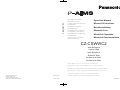 1
1
-
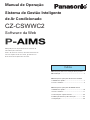 2
2
-
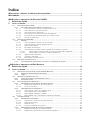 3
3
-
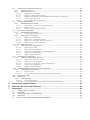 4
4
-
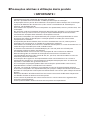 5
5
-
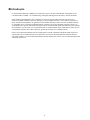 6
6
-
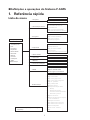 7
7
-
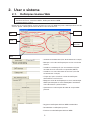 8
8
-
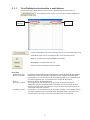 9
9
-
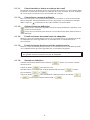 10
10
-
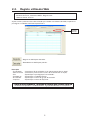 11
11
-
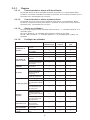 12
12
-
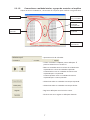 13
13
-
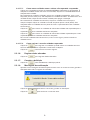 14
14
-
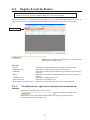 15
15
-
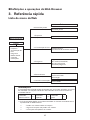 16
16
-
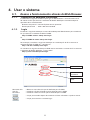 17
17
-
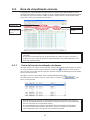 18
18
-
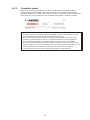 19
19
-
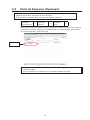 20
20
-
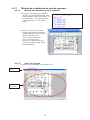 21
21
-
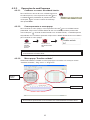 22
22
-
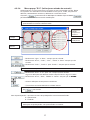 23
23
-
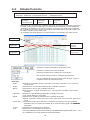 24
24
-
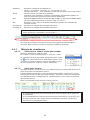 25
25
-
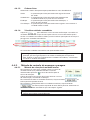 26
26
-
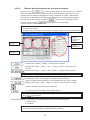 27
27
-
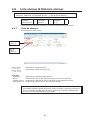 28
28
-
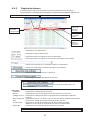 29
29
-
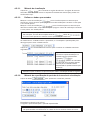 30
30
-
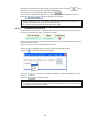 31
31
-
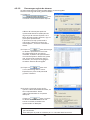 32
32
-
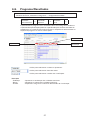 33
33
-
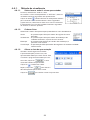 34
34
-
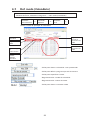 35
35
-
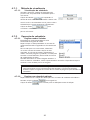 36
36
-
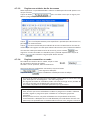 37
37
-
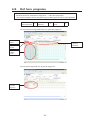 38
38
-
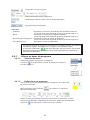 39
39
-
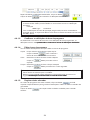 40
40
-
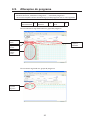 41
41
-
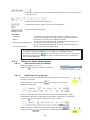 42
42
-
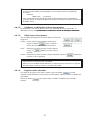 43
43
-
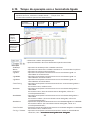 44
44
-
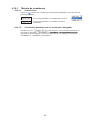 45
45
-
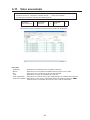 46
46
-
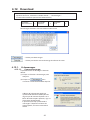 47
47
-
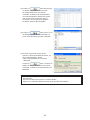 48
48
-
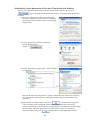 49
49
-
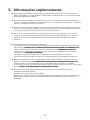 50
50
-
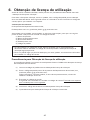 51
51
-
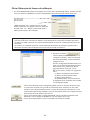 52
52
-
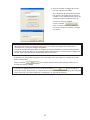 53
53
-
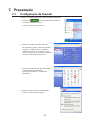 54
54
-
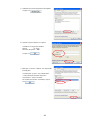 55
55
-
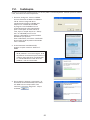 56
56
-
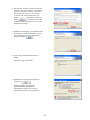 57
57
-
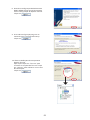 58
58
-
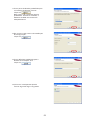 59
59
-
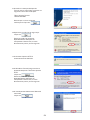 60
60
-
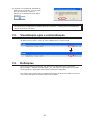 61
61
-
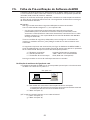 62
62
-
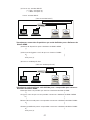 63
63
-
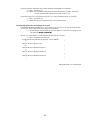 64
64
-
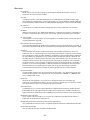 65
65
-
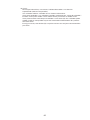 66
66
-
 67
67
-
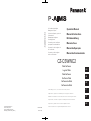 68
68
Panasonic CZCSWWC2 Instruções de operação
- Tipo
- Instruções de operação
Artigos relacionados
-
Panasonic CZCSWKC2 Instruções de operação
-
Panasonic CZCSWBC2 Instruções de operação
-
Panasonic CZCSWGC2 Instruções de operação
-
Panasonic CZCSWAC2 Instruções de operação
-
Panasonic CZ256ESMC3 Instruções de operação
-
Panasonic CZ256ESMC2 Instruções de operação
-
Panasonic CZCWEBC2 Instruções de operação
-
Panasonic CZ256ESMC2 Instruções de operação